
Клавиатура Mac требует особого подхода при чистке, так как её конструкция и чувствительность могут быть повреждены при неправильном уходе. Чтобы избежать попадания грязи и пыли между клавишами, а также продлить срок службы устройства, важно соблюдать несколько простых, но эффективных шагов. Уборка клавиатуры – это не только эстетический процесс, но и способ сохранить её функциональность на высоком уровне.
Перед началом чистки важно полностью выключить компьютер или отключить его от сети. Это предотвратит возможное повреждение электроники или случайное нажатие клавиш во время работы с устройством. Использование агрессивных химикатов или влажных салфеток может привести к повреждению покрытия клавиш, поэтому стоит выбирать только безопасные средства.
Первый шаг – это удаление пыли и мелких частиц с поверхности клавиш. Для этого можно использовать мягкую кисточку или баллон с сжатым воздухом, аккуратно направив поток воздуха между клавишами. Этот метод помогает избавиться от мусора, не повреждая устройства и не нарушая её целостность.
Второй шаг – влажная чистка. Для этого используйте микрофибровую ткань, слегка смоченную в воде с небольшим количеством мыла. Ткань должна быть лишь чуть влажной, чтобы избежать попадания влаги в механизмы клавиатуры. Протирайте клавиши по направлению их расположения, избегая сильного давления на сами клавиши.
Важно помнить: клавиши MacBook имеют особенную чувствительность, и использование абразивных или агрессивных химикатов может нарушить их работу. Применяйте минимальные усилия, чтобы не деформировать кнопки или не повредить покрытие. Также избегайте резких движений, которые могут привести к случайным повреждениям.
Как выбрать средства для чистки клавиатуры Mac

При выборе средств для чистки клавиатуры Mac важно учитывать тип загрязнений и материалы, из которых состоит устройство. Для предотвращения повреждений рекомендуется избегать агрессивных химических средств, таких как ацетон или сильные растворители.
Лучше всего использовать средства, специально предназначенные для чистки электроники. Для этого подойдут антибактериальные салфетки, не содержащие спирт в высоких концентрациях. Они эффективно удаляют пыль, грязь и отпечатки пальцев, не повреждая поверхности клавиш и корпуса.
Если на клавишах остались жирные следы, рекомендуется применять очищающие жидкости с минимальным содержанием спирта. Для этих целей отлично подходят спреи для экранов, которые безопасны для покрытия клавиш и не оставляют разводов.
Особое внимание стоит уделить средствам для удаления пыли и крошек. В этом случае лучше использовать кисточки с мягким ворсом или баллончики с сжатым воздухом. Такие средства не повреждают механизмы клавиш и помогают эффективно удалить частички, застрявшие между ними.
Избегайте использования жидкостей, которые могут попасть внутрь устройства, например, избыточного количества жидкости на салфетке. Также не стоит применять грубые щетки или ткани, которые могут оставить царапины на поверхности клавиш.
Покупая средства для чистки, обращайте внимание на их состав. Избегайте продуктов, содержащих агрессивные химикаты или абразивные частицы. Лучше отдать предпочтение тем, которые имеют нейтральный pH и прошли тестирование для безопасного использования с электроникой.
Что делать с пылью и грязью между клавишами

Для удаления пыли и грязи между клавишами Mac клавиатуры используйте сжатый воздух. Баллон с воздухом поможет выдуть частицы, не повреждая клавиши. Направляйте воздух под углом около 45 градусов, двигаясь вдоль клавиатуры.
Если загрязнение более стойкое, воспользуйтесь мягкой кистью с щетинами средней жесткости. Осторожно прокачайте кистью пространство между клавишами, чтобы удалить остатки пыли и грязи. Лучше использовать кисть, предназначенную для чистки электроники, чтобы избежать повреждений.
Для более тщательной очистки можно воспользоваться маленьким пылесосом с насадкой для мебели. Он эффективно удаляет пыль и мелкие частицы, не оставляя следов. Важно использовать пылесос с низким уровнем мощности, чтобы избежать повреждения клавиш.
Не используйте влажные салфетки или жидкости для протирки клавиатуры, так как это может привести к попаданию влаги внутрь устройства и повредить его. Вместо этого можно использовать специальные средства для чистки клавиатур, которые не содержат агрессивных химикатов и безопасны для электроники.
Если загрязнение между клавишами требует более глубокого вмешательства, лучше обратиться к специалисту, чтобы избежать повреждений или неправильной сборки устройства. Чистка клавиатуры требует аккуратности и соблюдения рекомендаций по уходу.
Как безопасно использовать жидкость при чистке Mac-клавиатуры
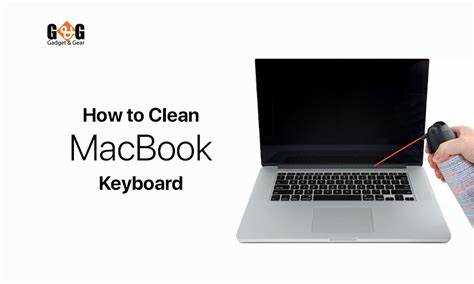
При чистке клавиатуры Mac важно правильно использовать жидкость, чтобы избежать повреждения устройства. Никогда не наносите жидкость непосредственно на клавиши. Вместо этого используйте мягкую ткань, слегка увлажненную жидкостью.
Для очистки используйте специализированные средства для электроники или раствор воды с изопропиловым спиртом (в соотношении 1:1). Изопропиловый спирт быстро испаряется и не оставляет следов, что делает его безопасным для использования на электронных устройствах.
Перед чисткой выключите Mac и отсоедините все внешние устройства. Слегка увлажнив ткань, аккуратно протрите клавиатуру, избегая попадания жидкости между клавишами. Для тщательной очистки используйте сжатый воздух, чтобы удалить пыль и мусор из труднодоступных мест.
Не используйте слишком много жидкости, чтобы избежать ее попадания в механизмы клавиш или внутренние компоненты устройства. Лучше всего применять средство в минимальных дозах, чтобы не создать излишнего влагообразования.
После чистки оставьте клавиатуру полностью высохнуть перед включением Mac, чтобы избежать возможных коротких замыканий.
Как удалить загрязнения с поверхности клавиш Mac

Для очистки поверхности клавиш Mac используйте мягкую ткань из микрофибры. Она эффективно удаляет пыль и следы пальцев, не оставляя ворсинок и царапин. Влажните ткань чуть-чуть в воде или специальном очистителе, затем аккуратно протрите каждую клавишу.
Для более стойких загрязнений применяйте 70% изопропиловый спирт. Нанесите небольшое количество спирта на ткань, а не напрямую на клавиши. Осторожно протирайте поверхность, избегая попадания жидкости внутрь устройства.
В случаях, когда между клавишами скапливаются крупные загрязнения (например, крошки), используйте сжатый воздух. Направьте струю воздуха под углом между клавишами, чтобы вытянуть мусор без повреждения механизма.
Не рекомендуется использовать агрессивные чистящие средства, содержащие аммиак или отбеливатели. Они могут повредить покрытие клавиш и привести к их потускнению.
Если загрязнения не удается удалить обычными средствами, используйте зубную щетку с мягкими щетинками. Осторожно почистите пространство между клавишами, чтобы удалить пыль и мелкие частицы.
Как чистить клавиатуру Mac от жирных следов и отпечатков пальцев

Жирные следы и отпечатки пальцев на клавишах Mac – частая проблема, особенно если вы часто используете ноутбук в условиях повышенной активности. Чтобы эффективно удалить такие загрязнения, воспользуйтесь следующими рекомендациями.
Для начала используйте микрофибровую салфетку, слегка увлажнив её водным раствором с несколькими каплями мягкого моющего средства или специальным очищающим спреем для экранов. Важно, чтобы салфетка была не слишком мокрой, чтобы избежать попадания влаги под клавиши.
Протирайте клавиши мягкими, круговыми движениями, не оказывая излишнего давления. Начинайте с углов и переходите к центральным частям клавиш. Это поможет избежать образования разводов и оставит поверхность чистой и гигиеничной.
Для более стойких загрязнений используйте ватные палочки, смоченные в том же растворе. Аккуратно пройдитесь ими по контуру каждой клавиши. Это поможет удалить жир, скапливающийся в труднодоступных местах.
Не используйте абразивные материалы или сильно агрессивные химикаты, так как это может повредить поверхность клавиш. Также избегайте сильного давления, чтобы не деформировать клавиатуру.
После того как поверхность станет чистой, пройдитесь по клавишам сухой стороной салфетки, чтобы удалить остатки влаги и избежать появления разводов.
Регулярная чистка клавиатуры не только поддерживает её внешний вид, но и предотвращает накопление грязи и бактерий, что важно для долговечности устройства и комфорта при использовании.
Что делать с ключами и кнопками, которые не нажимаются после чистки

Прежде всего, попробуйте аккуратно удалить возможные загрязнения с помощью сжатого воздуха. Направьте поток воздуха в пространство между клавишами, чтобы удалить пыль или крошки. Важно, чтобы воздух был сухим и не содержал влаги, иначе ситуация может ухудшиться.
Если сжатый воздух не помог, попробуйте аккуратно снять неработающую клавишу. Для этого используйте пластиковую карту или специальный инструмент, чтобы не повредить механизм. После снятия кнопки очистите её с обеих сторон, а также область, в которой она устанавливается. Важно избегать чрезмерного давления, чтобы не сломать крепления.
После очистки клавиши установите её обратно, аккуратно нажимая по краям. Если кнопка все ещё не реагирует, проверьте, не застряла ли в ней пыль или остатки жидкости, которые могут мешать её нормальной работе.
Если проблема сохраняется, возможно, клавиша повреждена в результате механического воздействия. В таком случае, замена механизма или кнопки может стать единственным решением. Важно помнить, что самостоятельная замена может аннулировать гарантию, если устройство всё ещё находится на ней.
Совет: Используйте мягкую ткань для протирки клавиш и избегайте применения жидких чистящих средств напрямую на клавиатуру, чтобы избежать попадания жидкости внутрь устройства.
Когда следует обратиться в сервис для чистки клавиатуры Mac
Если после самостоятельной чистки клавиатуры Mac вы сталкиваетесь с проблемами, это может быть признаком того, что требуется профессиональная помощь. В таких случаях лучше не продолжать пытаться решить проблему самостоятельно, чтобы не усугубить ситуацию.
- Не работают несколько клавиш одновременно. Если после чистки клавиатуры Mac перестала работать группа клавиш или они не реагируют при нажатии, это может быть связано с повреждением контактов или загрязнением внутренних компонентов. В таких случаях стоит обратиться в сервис для диагностики и возможной замены поврежденных частей.
- Постоянные проблемы с залипанием клавиш. Если клавиши начинают залипать или реагировать на одно нажатие несколькими символами, это может указывать на засорение механизма. Профессиональная чистка поможет избежать повреждения клавиатуры при попытках самостоятельного вмешательства.
- Сильные загрязнения, которые невозможно удалить. Иногда загрязнения, такие как пыль, грязь или влага, проникают глубже внутрь устройства. Если стандартные методы чистки не дают результата, обращение в сервис поможет избежать риска повреждения устройства при попытках использовать более агрессивные средства или инструменты.
- Вода или другие жидкости попали на клавиатуру. Если клавиатура была повреждена жидкостью, существует риск коррозии или короткого замыкания. В таких случаях рекомендуется немедленно обратиться в сервис для диагностики, так как попадание жидкости может привести к долговременным проблемам с устройством.
- Проблемы с работой подсветки клавиш. Если подсветка клавиш не работает должным образом, несмотря на исправность настроек, причиной может быть загрязнение светодиодов или других компонентов. В этом случае может потребоваться профессиональная чистка и диагностика системы подсветки.
Если вы заметили одну из вышеописанных проблем, не стоит откладывать обращение в сервисный центр. Чем быстрее будет проведена диагностика и чистка, тем меньше вероятность появления серьезных повреждений, которые потребуют дорогостоящего ремонта или замены компонентов.
Вопрос-ответ:
Как правильно почистить клавиатуру Mac, чтобы не повредить устройство?
Для безопасной очистки клавиатуры Mac следует использовать мягкую щетку или ткань из микрофибры, чтобы избежать повреждения клавиш. Отключите устройство перед чисткой, чтобы избежать случайных нажатий. Если на клавишах есть загрязнения, можно слегка увлажнить ткань водой или спиртом, но ни в коем случае не использовать слишком много жидкости, чтобы она не попала внутрь устройства. Клавиши можно аккуратно протереть влажной тканью, а для более глубокого очищения можно использовать сжатый воздух.
Как удалить пыль между клавишами Mac без повреждения?
Для удаления пыли между клавишами можно использовать баллончик с сжатым воздухом. Направьте струю воздуха на углы клавиш, чтобы вытолкнуть пыль, не касаясь самой клавиатуры. Важно держать баллон в вертикальном положении и не подносить его слишком близко, чтобы избежать конденсации влаги. Также можно использовать тонкую щеточку для очистки труднодоступных мест.
Можно ли использовать жидкость для чистки клавиатуры Mac?
Использовать жидкость для чистки клавиатуры Mac нужно с осторожностью. Подходят только небольшие количества воды или спирта, которые наносятся на ткань, а не прямо на клавиатуру. Жидкость не должна проникать внутрь устройства. Для чистки можно использовать спиртовые салфетки или ткань, слегка увлажненную водой или специальным чистящим средством для техники.
Как часто нужно чистить клавиатуру Mac?
Частота чистки клавиатуры Mac зависит от того, как часто вы пользуетесь устройством и в каких условиях. Если клавиатура используется ежедневно и в условиях пыли или загрязнений, рекомендуется чистить ее раз в неделю. Для тех, кто работает в более чистых помещениях, достаточно чистить клавиатуру раз в месяц или по мере необходимости.
Можно ли снять клавиши на Mac для более глубокой чистки?
На Mac клавиши не рекомендуется снимать без необходимости, так как это может повредить механизм. Если клавиша сильно загрязнена, лучше использовать сжатый воздух или аккуратно протереть её влажной тканью. В случае, если загрязнение слишком серьёзное, лучше обратиться в сервисный центр для профессиональной очистки, чтобы избежать повреждения клавиатуры.
Как правильно почистить клавиатуру Mac, не повредив ее?
Для очистки клавиатуры Mac нужно быть осторожным, чтобы не повредить клавиши и внутренние механизмы. Сначала выключите компьютер или отключите клавиатуру, если она подключена отдельно. Используйте мягкую щеточку или баллончик с сжатым воздухом, чтобы удалить пыль и мусор между клавишами. Для более тщательной очистки можно аккуратно протереть клавиши мягкой тканью, слегка увлажненной в воде или специальном чистящем растворе. Важно не допускать попадания жидкости внутрь клавиш. Также можно использовать специальные очищающие средства, но только те, которые безопасны для электроники.






